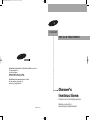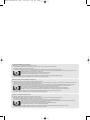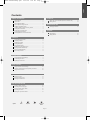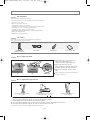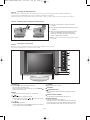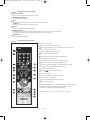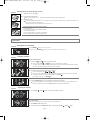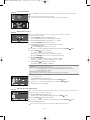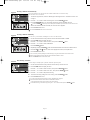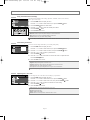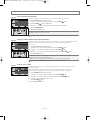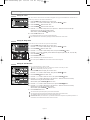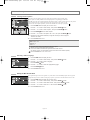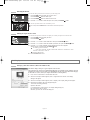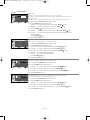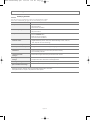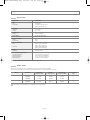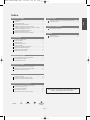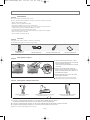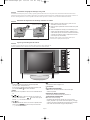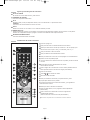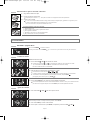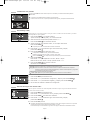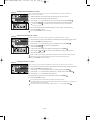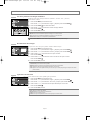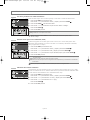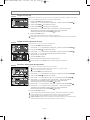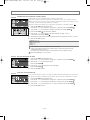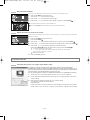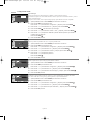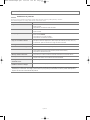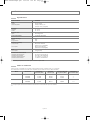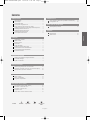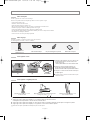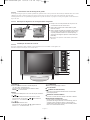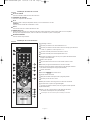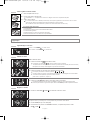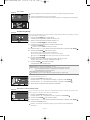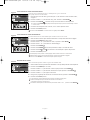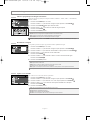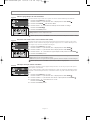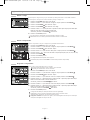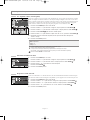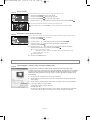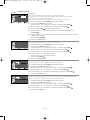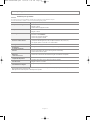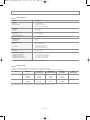Samsung LN20S51BP Manual do usuário
- Categoria
- TVs LCD
- Tipo
- Manual do usuário
A página está carregando ...

Precauções ao exibir uma imagem estática
Uma imagem estática pode causar dano permanente em uma tela de TV.
• Não exiba uma imagem estática no painel LCD por mais de 2 horas, pois isso poderá causar retenção de imagem na tela.
Essa retenção de imagem também é conhecida como "queima da tela".
Para evitar essa retenção de imagem, reduza o grau de brilho e de contraste da tela ao exibir uma imagem estática.
• O fato de assistir a TV LCD no formato 4:3 por um longo período de tempo pode deixar traços de bordas exibidos nas partes esquerda,
direita e central da tela, causados pela diferença da emissão de luz na tela.
A utilização de um DVD ou de um console de jogo pode causar um efeito similar na tela.
Danos provocados pelo efeito acima não são cobertos pela Garantia.
• A exibição de imagens estáticas de Video games e PC por mais tempo que um determinado período pode produzir pós-imagens parciais.
Para evitar esse efeito, reduza o ‘brilho’ e o ‘contraste’ ao exibir imagens estáticas.
Precautions When Displaying a Still Image
A still image may cause permanent damage to the TV screen.
• Do not display a still image on the LCD panel for more than 2 hours as it can cause screen image retention.
This image retention is also known as "screen burn".
To avoid such image retention, reduce the degree of brightness and contrast of the screen when displaying a still image.
• Watching the LCD TV in 4:3 format for a long period of time may leave traces of borders displayed on the left, right and center of the screen
caused by the difference of light emission on the screen.
Playing a DVD or a game console may cause a similar effect to the screen.
Damages caused by the above effect are not covered by the Warranty.
• Displaying still images from Video games and PC for longer than a certain period of time may produce partial after-images.
To prevent this effect, reduce the ‘brightness’ and ‘contrast’ when displaying still images.
Precauciones al mostrar en la pantalla una imagen fija
La imagen fija puede causar daños permanentes en la pantalla del televisor.
• No deje una imagen fija en la pantalla LCD durante más de dos horas ya que se podría producir una retención de la imagen en la pantalla. Este fenómeno de
retención de imágenes también se denomina "quemadura de pantalla".
Para evitar que se produzca esa persistencia de la imagen, reduzca el nivel de luminosidad y de contraste de la pantalla cuando muestre imágenes fijas.
• El uso del televisor LCD en formato 4:3 durante un tiempo prolongado puede dejar rastros de bordes en las partes izquierda,
derecha y central de la pantalla debido a las diferencias en la emisión lumínica de la pantalla.
La reproducción de un DVD o el uso de una consola de videojuegos pueden provocar un efecto similar en la pantalla.
Reproducir un DVD o una videoconsola puede causar un efecto similar en la pantalla. La garantía no cubre estos daños.
• Ver imágenes fijas de videojuegos y PC durante más tiempo del indicado puede producir restos de imágenes parciales.
Para evitar este efecto, reduzca el 'brillo' y el 'contraste' cuando vea imágenes fijas.
BN68-00940H-Still.qxd 10/31/05 1:32 PM Page 1
A página está carregando ...
A página está carregando ...
A página está carregando ...
A página está carregando ...
A página está carregando ...
A página está carregando ...
A página está carregando ...
A página está carregando ...
A página está carregando ...
A página está carregando ...
A página está carregando ...
A página está carregando ...
A página está carregando ...
A página está carregando ...
A página está carregando ...
A página está carregando ...
A página está carregando ...
A página está carregando ...
A página está carregando ...
A página está carregando ...
A página está carregando ...
A página está carregando ...
A página está carregando ...
A página está carregando ...
A página está carregando ...
A página está carregando ...
A página está carregando ...
A página está carregando ...
A página está carregando ...
A página está carregando ...
A página está carregando ...
A página está carregando ...

Português-1
Português
Símbolo Pressione Importante Nota Um toque no
botão
ÍNDICE
GENERALIDADES
Lista de funções................................................................................. 2
Lista de peças.................................................................................... 2
Como ajustar a base.......................................................................... 2
Como ajustar a angulação da TV ...................................................... 2
Como instalar o Kit de montagem em parede.............................. 3
Instalação de dispositivos de montagem VESA compatíveis....... 3
Visualização do Painel de Controle................................................... 3
Visualização do Painel de Conexão .................................................. 4
Visualização do Controle Remoto...................................................... 5
Colocar pilhas controle remoto .......................................................... 6
OPERAÇÃO
Ligar/Desligar o televisor ................................................................... 6
Mudar de canal .................................................................................. 6
Regular o volume............................................................................... 6
Ver as telas ........................................................................................ 7
Função Plug & Play ........................................................................... 7
Selecionar a fonte do sinal de vídeo ................................................. 7
Como armazenar canais automaticamente ....................................... 8
Como armazenar canais manualmente............................................. 8
Sintonia fina de canais....................................................................... 8
CONTROLE DE IMAGEM
Utilize as programações de imagem automáticas ........................... 9
Personalizar a imagem ...................................................................... 9
Ajustar a cor de fundo........................................................................ 9
CONTROLE DE SOM
Utilize as programações de som automáticas.............................. 10
Selecionar uma banda sonora com som multi-canais (MTS) ...... 10
Utilização da função Volume automático ..................................... 10
AJUSTE DE TEMPO
Definir o relógio ............................................................................ 11
Definir o temporizador ................................................................. 11
Programar o temporizador............................................................ 11
DESCRIÇÃO DAS FUNÇÕES
Ver ‘legendas ocultas’ (closed captions) ..................................... 12
Selecionar um idioma do menu.................................................... 12
Programar o modo tela azul ......................................................... 12
Seleção da fonte........................................................................... 13
Como editar o nome da fonte de entrada .................................... 13
EXIBIÇÃO DO PC
Como configurar o software do PC (baseado no Windows XP)
....... 13
Configuração do PC ..................................................................... 14
RESOLUÇÃO DE PROBLEMAS
Identificação de problemas........................................................... 15
APÊNDICE
Especificações ............................................................................. 16
Modos de tela ............................................................................... 16
BN68-00940H-00BP.qxd 10/31/05 1:34 PM Page 1

Português-2
Generalidades
Lista de funções
Sua TV é projetada com a mais recente tecnologia.
Esta TV é um aparelho de alto desempenho que inclui os recursos especiais a seguir:
Controle remoto fácil de usar
Sistema de menu na tela fácil de usar
Timer automático para ligar e desligar a TV
Imagem ajustável e definições de som que podem ser armazenadas na memória da TV
Um filtro especial para reduzir ou eliminar problemas na recepção
Controle de sintonização fina para obter a imagem mais nítida possível
Um decodificador digital de áudio de multicanais embutido para estéreo e audição em dois idiomas
Alto-falantes de canal duplo, embutidos
Conector de fones de ouvido para audição particular
Lista de peças
Verifique se recebeu os seguintes acessórios com o televisor LCD.
Se faltar algum dos acessórios, contacte o vendedor.
Controle Remoto
e Pilhas
(AAA x 2)
Cabo de Alimentação Kit para montagem em parede Manual de Instruções
Como ajustar a base
(1) (2)
1. Coloque a parte frontal da TV em um pano ou em
uma almofada macia em cima da mesa, como
mostra a Figura (1).
- Alinhe a parte inferior da TV com a borda da mesa.
2. Pressione o centro da parte traseira da TV.
Ajuste a base conforme a Figura (2) enquanto
pressiona o botão "PUSH" na parte traseira da base.
3. Coloque a TV sobre a mesa de uma maneira que
ela fique segura.
Ao ajustar a base, pressione o botão "PUSH" na parte
traseira da mesma.
Como ajustar a angulação da TV
1. AFigura (1) mostra o ajuste da inclinação (0°~13°) quando se utiliza o LCD sobre sua base.
Ainclinação excessiva pode fazer a TV de LCD virar, causando danos.
2. A Figura (2) mostra o ajuste da inclinação (13°~80°) quando o LCD é convertido de utilização em base para a montagem em parede.
3. AFigura (3) mostra o ajuste da inclinação (0°~10°) quando a TV de LCD é montada em parede.
Você ouvirá um "clique" quando alterar a inclinação de 1 para 2 ou de 3 para 2.
(1) Ajuste da inclinação com o uso da
TV sobre sua base.
(2) Ajuste da inclinação na conversão de Base para a
montagem na parede (1 3, 3 1)
(3) Ajuste da inclinação quando a TV de
LCD é montada na parede.
Ao ajustar a base, pressione o botão "PUSH" na parte traseira da mesma.
Botão PUSH
BN68-00940H-00BP.qxd 10/31/05 1:34 PM Page 2

Português-3
Visualização do Painel de Controle
SOURCE
Alterna entre todas as fontes de entrada disponíveis
(TV, AV, S-Video, Componente, PC).
No menu de tela, use este botão para substituir o botão
ENTER no controle remoto.
MENU
Pressione este botão para ver um menu das funções do televisor.
Pressione este botão para aumentar ou diminuir o volume.
No menu de tela, use os botões para substituir os
botões e no controle remoto.
Pressione para mudar de canal.
No menu de tela, use os botões para substituir os
botões
e no controle remoto.
ALIMENTAÇÃO
Pressione para ligar/desligar o televisor.
ALTO-FALANTES
(TOMADA DO FONE DE OUVIDO)
Conecta um conjunto de alto-falantes externos a esta tomada
para audição particular.
SENSOR DO CONTROLE REMOTO
Posicione o controle remoto em direção a este local no televisor.
INDICADOR DE ALIMENTAÇÃO
Acende quando você desliga a alimentação.
(O indicador de energia é vermelho no modo stand-by, pisca em
vermelho quando o aparelho é ligado e se apaga quando o
aparelho estiver pronto para o uso. Ele torna-se verde quando o
timer On ou timer Off estiver ativado.)
Os botões do painel inferior à direita controlam as características básicas da sua TV incluindo o menu digital na tela.
Para utilize as funções mais avançadas, usar o controle remoto.
Como instalar o Kit de montagem em parede
Os itens para montagem em parede (vendidos separadamente) permitem instalar a TV na parede. Para obter informações detalhadas sobre como instalar
a Montagem em parede, consulte as instruções dos respectivos itens. Entre em contato com um técnico para instalação do suporte de parede.
A Samsung Electronics não se responsabiliza por qualquer dano ao produto ou ferimento a si próprio ou a outras pessoas quando você decide instalar a
TV por sua conta.
Instalação de dispositivos de montagem VESA compatíveis
1. Coloque a TV com a tela para baixo em um pano ou em
uma almofada macia em cima da mesa.
2. Ajuste a base, pressionando o botão "PUSH" na parte
traseira da mesma.
3. Alinhe o suporte da interface de montagem (não fornecido)
com os orifícios na parte inferior da base e prenda-o com
os quatro parafusos fornecidos com a base tipo-braço, o
gancho para montagem em parede ou outras bases (não
fornecidas).
Ao ajustar a base, pressione o botão "PUSH" na parte traseira
da mesma.
(2) (3)
Suporte de montagem
(vendido separadamente)
Botão PUSH
BN68-00940H-00BP.qxd 10/31/05 1:34 PM Page 3

Português-4
Visualização do Painel de Conexão
Sempre que conectar um dispositivo externo à sua TV, verifique se ele está desligado.
Quando conectar um dispositivo externo, use um terminal de conexão com a mesma cor do cabo.
Utilize as tomadas do painel traseiro para conectar um componente A/V, como um VCR ou um DVD player.
VCR Rear
DVD Player Rear
PC
Green
Blue
Red
Yellow
White
Red
Red
White
BN68-00940H-00BP.qxd 10/31/05 1:34 PM Page 4

Português-5
Visualização do Painel de Conexão
PC IN / PC AUDIO IN
Conecte na tomada de saída de vídeo e de áudio do PC.
COMPONENT IN (480i/480p)
Conecte um componente de vídeo/áudio
AV IN
Entradas de vídeo e áudio para dispositivos externos, como uma filmadora ou um VCR.
S-VIDEO IN
Conecte o sinal de S-Video de uma filmadora ou VCR.
ANT IN
Conecte uma antena ou ao sistema de televisor a cabo.
KENSINGTON LOCK
A trava Kensington (opcional) é um dispositivo usado para proteger fisicamente o sistema quando usado em um local público.
Se deseja usar o dispositivo de trava, entre em contato com o revendedor no qual a TV foi adquirida.
ENTRADA DE ENERGIA
Conecte o cabo de força fornecido.
Liga/desliga o televisor.
Pressione para selecionar os canais diretamente na TV.
Pressione para selecionar canais acima de 100.
Por exemplo, para selecionar
o canal 121, pressione “+100” e depois “2” e “1”.
Pressione este botão para aumentar ou diminuir o volume.
Pressione este botão para cortar temporariamente o som.
Pressione para selecionar uma hora em que o aparelho de televisão deverá
desligar-se automaticamente.
Mostra o menu principal.
Use para selecionar itens de menu na tela e alterar valores no menu.
Pressione para gravar automaticamente os canais de TV/cabo.
Regule a imagem do televisor selecionando uma das definições de fábrica.
(ou selecione as definições de imagem personalizadas)
Volta ao canal anterior.
Pressione CH / para mudar de canal.
Seleção da fonte de entrada
Utilize para visualizar informações sobre a programação atual.
Pressione para sair do menu na tela.
Utilize para escolher canais de gravá-los ou eliminá-los da memória.
Pressione definir o caption como ligado/desligado.
Pressione para selecionar estéreo, mono ou programa de áudio separado
(transmissão SAP).
Ajuste o som da TV selecionando uma das definições de fábrica.
(ou selecione as definições de som personalizadas)
O desempenho do controle remoto pode ser afetado por luzes fortes.
Visualização do Controle Remoto
BN68-00940H-00BP.qxd 10/31/05 1:34 PM Page 5

Português-6
1. Retire completamente a tampa.
2. Colocar duas pilhas de tamanho AAA.
As polaridades “+” e “-” das pilhas têm de coincidir com o diagrama no interior do compartimento das pilhas.
3. Volte a colocar a tampa.
Se o controle remoto não for ser utilizado por muito tempo, retirar as pilhas e guarda-las em um local fresco e seco. O controle
remoto deve ser utilizado a uma distância máxima de aproximadamente 7 metros do televisor.
(Em circunstâncias normais de funcionamento, as pilhas de um controle remoto duram cerca de um ano).
Se o controle remoto não funcionar
1. A TV está ligada?
2. Os terminais com sinais de menos e mais da baterias estão trocados?
3. As baterias estão esgotadas?
4. Há falta de energia ou o cabo de energia está fora da tomada?
5. Existe uma luz fluorescente ou um sinal de néon nas proximidades?
Colocar pilhas controle remoto
Operação
Ligar/Desligar o televisor
Pressione o botão POWER no controle remoto.
Utilize também o botão
POWER no painel frontal.
Mudar de canal
Utilize os botões de canais:
1. Pressione os botões CH
/
para mudar de canal.
Pressionando-se os botões CH
/
,o televisor mudar de canal em seqüência.
Vão aparecer todos os canais que o televisor memorizou. (O televisor tem de memorizar pelo menos três canais).
Não aparecem os canais que foram apagados ou que não foram memorizados.
Utilizando os botões de números
:
1. Pressione os botões com números para ir diretamente para um canal.
Por exemplo, para selecionar o canal 108, pressione “ ” “ ” “ ”.
Ao utilize os botões com números, você pode selecionar diretamente os canais apagados ou não memorizados.
Para mudar de canal rapidamente, pressione os botões numéricos.
(Para o canal “4” pressione “0”, e depois “4”)
Utilizando o botão PRE-CH para selecionar o canal anterior:
1. Pressione o botão PRE-CH. O televisor mudar para o último canal exibido.
Para alternar rapidamente entre dois canais muito afastados, sintonize um canal e depois utilize os botões
numéricos para selecionar o segundo canal. Depois, utilize o botão PRE-CH para alternar rapidamente entre eles.
Regular o volume
1.
Pressione os botões VOL ou VOL para aumentar ou diminuir o volume.
Utilização do botão MUTE:
A qualquer momento é possível bloquear o som temporariamente pressionando o botão MUTE.
1.
Pressione MUTE para que o som desapareça.
2.
Para desativar mute, pressione o botão MUTE
novamente,
ou simplesmente pressione o botão
VOL ou VOL .
BN68-00940H-00BP.qxd 10/31/05 1:34 PM Page 6

Português-7
Função Plug & Play
Quando a TV é ligada inicialmente, diversos ajustes básicos são automaticamente realizados em seqüência para o cliente.
As seguintes definições estão disponíveis.
1. Pressione o botão POWER no controle remoto.
Amensagem “Start Plug & Play” é exibida ao selecionar “OK”.
2. Selecione o Idioma apropriado pressionando os botões /.
Pressione o botão
ENTER para confirmar a seleção.
3. Amensagem “Verif. entrada de antena” é exibida ao selecionar “OK”.
Pressione o botão
ENTER .
Verifique se o cabo da antena está corretamente conectado.
4. Pressione o botão ou para selecionar uma fonte de sinal de Vídeo, e pressione o botão ENTER .
5. Pressione o botão ENTER para selecionar “Iniciar”.
A pesquisa de canais começará e terminará automaticamente.
Após a memorização dos canais disponíveis, o menu “Acert. relóg” aparece.
Pressione o botão ENTER quando desejar para interromper o processo de memorização.
6. Pressione o botão ENTER .
Pressione o botão
ou para se mover para as “Hora”, “Minuto” ou “am/pm”.
Configure “Hora”, “Minuto” ou “am/pm” pressionando o botão
/.
7. Pressione o ENTER para confirmar a seleção.
Amensagem “Bom filme.” aparece na tela.
Se você quiser reinicializar esse recurso...
1. Pressione o botão MENU para exibir o menu.
Pressione o botão
ou para selecionar “Configurar”, e pressione o botão ENTER .
2. Pressione o botão ou para selecionar “Plug & Play” e pressione o botão ENTER .
3. Dessa maneira, as definições serão alteradas ou redefinidas.
Idioma: Selecione o seu idioma.
Ar/cabo: Selecione o sistema local da operadora de TV a cabo.
Prog. Auto: Selecione a conexão da antena terrestre ou o sistema local da operadora de TV a cabo.
A TV exibe automaticamente todos os canais disponíveis e os armazena na memória.
Este armazenamento leva cerca de dois minutos.
Acert. relóg: Ajusta o horário atual no relógio da TV.
Defina também a hora e os minutos, pressionando os botões numéricos no controle remoto.
Ver as telas
Os displays de tela desaparecem após cerca de dez segundos.
Pressione o botão mais uma vez ou aguarde aproximadamente 10 segundos e a imagem desaparece automaticamente.
Pressione o botão INFO no controle remoto para exibir o canal atual e o estado das configurações de audio/vídeo.
Selecionar a fonte do sinal de vídeo
Antes que o televisor possa começar a memorizar os canais disponíveis, é preciso especificar o tipo de fonte de sinal
ligada ao televisor (ex. uma antena ou um sistema de televisão a cabo).
1. Pressione o botão MENU para exibir o menu.
Pressione o botão
ou para selecionar “Canal”, e pressione o botão ENTER .
2. Pressione o botão ENTER para selecionar “Ar/Cabo”.
3. Pressione o botão ou para selecionar uma fonte de sinal de Vídeo, e pressione o botão ENTER .
4. Pressione o botão EXIT para sair.
Neste ponto, a fonte do sinal foi selecionada. Prossiga para ("Como armazenar canais automaticamente")
(última página).
BN68-00940H-00BP.qxd 10/31/05 1:34 PM Page 7

Português-8
Como armazenar canais manualmente
É possível armazenar até 100 canais, incluindo aqueles recebidos através das redes de cabo.
1. Utilize os botões numéricos para selecionar diretamente o canal que será adicionado ou apagado.
2. Pressione o botão MENU para exibir o menu.
Pressione o botão
ou para selecionar “Canal”, e pressione o botão ENTER .
3. Pressione o botão ou para selecionar “Adicionar/Apagar”.
Pressione o botão
ENTER .
4. Pressione o botão ENTER várias vezes para alternar a adição e a exclusão de canais.
5. Pressione o botão CH ou CH para selecionar o canal desejado e repita as etapas acima.
6. Pressione o botão EXIT para sair.
Visualize qualquer canal (incluindo um canal apagado) usando os botões numéricos no controle remoto.
Utilize os botões numéricos para selecionar diretamente o canal que será adicionado ou apagado.
Pressione o botão
ADD/DEL no controle remoto. Repita a partir da instrução 4.
Sintonia fina de canais
Utilize a sintonia fina para obter a melhor recepção de um determinado canal.
1. Utilize os botões numéricos para selecionar diretamente o canal que deseja submeter à sintonização fina.
2. Pressione o botão MENU para ver o menu.
Pressione os botões
/ para selecionar “Canal” e depois pressione o botão ENTER .
3. Pressione os botões / para selecionar “Sintonia fina” e depois pressione o botão ENTER .
4. Pressione os botões / para regular a sintonia fina.
5. Para gravar a programação de sintonia fina na memória do televisor, pressione o botão ENTER .
6. Pressione o botão EXIT para sair.
Se não armazenar o canal de sintonização fina na memória, os ajustes não serão salvos.
Canais de sintonização fina que foram salvos são marcados com um asterisco “ * ”
no lado direito do número de canal do anúncio.
Para redefinir a sintonização fina, selecione "Reset" pressionando o botão ou , e pressione o botão ENTER .
Como armazenar canais automaticamente
O televisor percorre automaticamente todos os canais disponíveis e grava-os na memória.
Esta operação demora de um a dois minutos.
1. Para selecionar a fonte de vídeo, siga as instruções 1 a 3 de “Selecionar a fonte do sinal de vídeo”,
na página 7.
2. Pressione os botões / para selecionar “Prog. Auto”. Pressione o botão ENTER .
3. Pressione o botão ENTER . O televisor começa a memorizar todos os canais disponíveis.
Pressione o botão ENTER em qualquer momento para interromper o processo de memorização e retornar
ao menu “Canal”.
4. Concluída a memorização de todos os canais, o menu “Canal” reaparece na tela.
5. Pressione o botão EXIT para sair.
Pressione o botão AUTO PROG. no controle remoto. Em seguida pressione ENTER.
BN68-00940H-00BP.qxd 10/31/05 1:34 PM Page 8

Português-9
Utilize as programações de imagem automáticas
O televisor tem quatro programações de imagem automáticas (“Dinâmico”, “Padrão”, “Filme”, e “Personalizado”)
definidas de fábrica.
1. Pressione o botão MENU para ver o menu.
Pressione os botões
/ para selecionar “Imagem” e depois pressione o botão ENTER .
2. Pressione o botão ENTER botão para selecionar “Mode”.
3. Pressione o botão ou para selecionar o efeito de imagem desejado.
Pressione o botão
ENTER .
4. Pressione o botão EXIT para sair.
Controle de Imagem
Frio2: Torna a temperatura das cores mais azul que no menu “Frio1”.
Frio1: Torna os brancos mais azulados.
Normal: Mantém a tonalidade dos brancos.
Quente1: Torna os brancos mais avermelhados.
Quente2: Torna a temperatura das cores mais vermelha que no menu “Quente1”.
Ajustar a cor de fundo
Pode-se alterar a cor de toda a tela conforme a preferência.
1. Pressione o botão MENU para ver o menu.
Pressione os botões
/ para selecionar “Imagem” e depois pressione o botão ENTER .
2. Pressione os botões / para selecionar “Ton. cores” e depois pressione o botão ENTER .
3.
Pressione o botão
ou para selecionar a definição de tonalidade da cor desejada.
Pressione o botão
ENTER
.
4. Pressione o botão EXIT para sair.
Personalizar a imagem
O seu aparelho possui diversos ajustes que permitem controlar a qualidade da imagem.
1. Pressione o botão MENU para ver o menu.
Pressione os botões
/ para selecionar “Imagem” e depois pressione o botão ENTER .
2. Pressione os botões / para selecionar “Personalizado” e depois pressione o botão ENTER .
3. Pressione o botão / para selecionar um item determinado.
Pressione o botão
ENTER
.
4. Pressione os botões / para aumentar ou diminuir o valor de uma determinada opção.
Pressione o botão
ENTER
.
5. Pressione o botão EXIT para sair.
Se os ajustes forem alterados, o modo de imagem passará automaticamente para “Personalizado”.
Dinâmico: Seleciona a imagem para alta definição em uma sala clara.
Padrão: Seleciona a imagem para a exibição otimizada em um ambiente normal.
Filme: Seleciona a imagem para a exibição confortável em uma sala escura.
Personalizado: Selecione para ver suas definições favoritas de exibição.
Também é possível pressionar o botão P.MODE no controle remoto para selecionar uma das definições de imagem.
Contraste: Ajusta a claridade e a escuridão entre objetos e a cor de fundo.
Brilho: Ajusta o brilho da tela inteira.
Nitidez: Ajusta o contorno dos objetos, deixando a imagem mais ou menos nítida.
Cor: Ajusta as cores, tornando-as mais claras ou mais escuras.
Matiz: Ajusta a cor dos objetos, tornando-os mais vermelhos ou verdes para ficar com uma aparência mais natural.
BN68-00940H-00BP.qxd 10/31/05 1:34 PM Page 9

Português-10
Mono: Selecione para canais transmitidos em mono, ou se houver algum problema na recepção do sinal estéreo.
Estéreo: Selecione para canais transmitidos em estéreo.
SAP: Selecione para ouvir o Programa de áudio separado; geralmente, trata-se da tradução de um idioma estrangeiro.
Selecionar uma banda sonora com som multi-canais (MTS)
É possível ouvir estéreo, mono ou um programa de áudio separado; tudo depende do programa que estiver sendo
transmitido. (O SAP é normalmente um programa em língua estrangeira. Por vezes, o SAP tem informações como,
por exemplo, serviços de notícias ou boletins meteorológicos).
1. Pressione o botão MENU para ver o menu.
Pressione os botões
/ para selecionar “Som” e depois pressione o botão ENTER .
2. Pressione os botões / para selecionar “MTS” e depois pressione o botão ENTER .
3. Pressione o botão ou para selecionar a opção desejada e então pressione o botão ENTER .
4. Pressione o botão EXIT para sair.
Também é possível pressionar o botão
MTS no controle remoto para alterar a configuração MTS.
Utilização da função Volume automático
Cada estação de transmissão possui suas próprias condições de sinais, e isso faz com que seja necessário ajustar o
volume quando o canal é alterado.
A opção “Volume automático” permite ajustar automaticamente o volume do canal desejado, diminuindo a saída de
som quando o sinal de modulação estiver alto, ou aumentando a saída de som quando o sinal de modulação estiver
baixo.
1. Pressione o botão MENU para ver o menu.
Pressione os botões
/ para selecionar “Som” e depois pressione o botão ENTER .
2. Pressione os botões / para selecionar “Auto Volume” e depois pressione o botão ENTER .
3. Pressione o botão ou para selecionar “On” ou “Off”.
Pressione o botão
ENTER .
4. Pressione o botão EXIT para sair.
Utilize as programações de som automáticas
É possível selecionar o tipo de efeito sonoro especial a ser usado ao assistir determinado tipo de transmissão.
1. Pressione o botão MENU para ver o menu.
Pressione os botões
/ para selecionar “Som” e depois pressione o botão ENTER .
2. Pressione o botão ENTER para selecionar “Mode”.
3. Pressione o botão ou para selecionar a definição de som “Padrão” ou “Diálogo”.
Pressione o botão
ENTER .
4. Pressione o botão EXIT para sair.
Controle de som
Padrão: Seleciona o modo de som normal.
Diálogo: Enfatiza as vozes em relação a outros sons.
Também é possível pressionar o botão S.MODE no controle remoto para selecionar a definição de som “Padrão” ou “Diálogo”.
BN68-00940H-00BP.qxd 10/31/05 1:34 PM Page 10

Português-11
Definir o relógio
É possível ajustar o relógio da TV, para que a hora atual seja exibida pressionando-se o botão INFO. Também é
necessário ajustar a hora para usar os timers automáticos para ligar e desligar a TV.
1. Pressione o botão MENU para exibir o menu de tela.
Pressione os botões
/ para selecionar “Configurar” e depois pressione o botão ENTER .
2. Pressione o botão ENTER para selecionar “Tempo”.
3. Pressione o botão ENTER para selecionar “Acert. relóg”.
4. Pressione o botão ou para ajustar “Hora” e pressione o botãopara avançar para a última etapa.
Defina os outros itens usando o mesmo método acima.
Ao terminar, pressione o botão
ENTER para retornar.
5. Pressione o botão EXIT para sair.
Se o cabo de força for desconectado, será necessário definir novamente no relógio.
Defina também a hora e os minutos, pressionando os botões numéricos no controle remoto.
Ajuste de Tempo
Definir o temporizador
Programar o temporizador
Definir o temporizador da TV para se desligar na hora predefinida automaticamente.
1. Pressione o botão MENU para exibir o menu de tela.
Pressione os botões
/ para selecionar “Configurar” e depois pressione o botão ENTER .
2. Pressione o botão ENTER para selecionar “Tempo”.
3. Pressione o botão ou para selecionar “Sleep Timer” e depois pressione o botão ENTER .
4. Pressione o botão ou várias vezes até exibir o tempo desejado (Off, 30, 60, 90, 120, 150, 180).
Pressione o botão
ENTER
.
5. Pressione o botão EXIT para sair.
A TV desliga automaticamente quando o timer chegar ao 0.
Você também pode pressionar o botão SLEEP no controle remoto para definir o tempo do sleep.
Ajuste os timers para Ligar/Desligar para que o aparelho:
Seja ligado automaticamente no canal escolhido na hora selecionada.
Seja desligado automaticamente na hora selecionada.
1. Pressione o botão MENU para exibir o menu de tela.
Pressione os botões
/ para selecionar “Configurar” e depois pressione o botão ENTER .
2. Pressione o botão ENTER para selecionar “Tempo”.
3. Pressione os botões / para selecionar “Timer On” e depois pressione o botão ENTER .
4. Pressione o botão ou para ajustar “Hora” e pressione o botão para avançar para a última etapa.
Defina os outros itens usando o mesmo método acima.
Ao terminar, pressione o botão
ENTER para retornar.
5. Pressione os botões / para selecionar “Timer Off” e depois pressione o botão ENTER .
6. Pressione o botão ou para ajustar “Hora” e pressione o botão para avançar para a última etapa.
Defina os outros itens usando o mesmo método acima.
Ao terminar, pressione o botão
ENTER para retornar.
7. Pressione o botão EXIT para sair.
O relógio deve ser definido (ver acima) antes de definir o timer em Ligar/Desligar.
Defina também a hora e os minutos, pressionando os botões numéricos no controle remoto.
A definição "Ativar" deve estar em "On" para que os timers funcionem.
Desligamento automático: Ao ajustar o timer “Ligado”, sua TV será desligada se você não operar o controle por 3
horas após ter sido ligada com a função “Timer On”.
BN68-00940H-00BP.qxd 10/31/05 1:34 PM Page 11

Português-12
Ver ‘legendas ocultas’ (closed caption)
O televisor decodifica e mostra as ‘legendas ocultas’ transmitidas com certos programas de televisão. Estas ‘legendas
ocultas’ são dirigidas aos deficientes auditivos ou são traduções em língua estrangeira. Como todos os vídeo cassete
gravam o sinal da ‘legenda oculta’ dos programas de televisão, as fitas de vídeo gravadas em casa também fornecem
‘closed captions’. A maioria das cassetes de vídeo pré-gravadas à venda no mercado também fornecem ‘legendas
ocultas’. Procurar o símbolo de ‘closed caption’ no guia de programas e na caixa da fitas de vídeo: .
1. Pressione o botão MENU para exibir o menu de tela.
Pressione os botões
/ para selecionar “Configurar” e depois pressione o botão ENTER .
2. Pressione os botões / para selecionar “Closed Caption” e depois pressione o botão ENTER .
3. Pressione os botões ENTER para selecionar “Closed Caption”.
4. Pressione o botão ou para selecionar o caption como “Off” ou” On”, e pressione o botão ENTER .
5. Dependendo do tipo de transmissão específica, talvez seja necessário fazer alterações em
“Canal” e “Campo”.
6. Pressione o botão EXIT para sair.
Closed Caption: Off / On
Mode: Caption/Texto
Canal: 1 / 2
Campo: 1 / 2
O recurso Caption não funciona com sinais de DVD e decodificador digital.
Canais e campos diferentes exibem informações diferentes:
O campo 2 fornece informações adicionais que suplementam as informações no campo 1.
(Por exemplo, o canal 1 pode ter títulos em inglês, ao passo que o canal 2 tem títulos em espanhol).
Pressione o botão CAPTION no controle remoto.
Selecionar um idioma do menu
1. Pressione o botão MENU para ver o menu.
Pressione os botões
/ para selecionar “Configurar” e depois pressione o botão ENTER .
2. Pressione os botões / para selecionar “Idioma” e depois pressione o botão ENTER .
3. Pressione o botão ou para selecionar o idioma desejado.
Pressione o botão
ENTER .
4. Pressione o botão EXIT para sair.
Descrição das Funções
Programar o modo tela azul
Se não for recebido sinal ou se o sinal for muito fraco, uma tela azul substitui automaticamente o fundo da imagem
com ruído. Para continuar vendo uma imagem de má qualidade, é preciso programar o modo “Tela Azul” para “Off”.
1. Pressione o botão MENU para exibir o menu de tela.
Pressione os botões
ou para selecionar “Configurar” e depois pressione o botão ENTER .
2. Pressione os botões ou para selecionar “Tela Azul” e depois pressione o botão ENTER .
3. Pressione o botão ou para selecionar “On” ou "Off". Pressione o botão ENTER .
4. Pressione o botão EXIT para sair.
BN68-00940H-00BP.qxd 10/31/05 3:54 PM Page 12

Português-13
Como configurar o software do PC (baseado no Windows XP)
As programações de visualização do Windows de um computador normal são apresentadas abaixo.
No entanto, é provável que as telas que aparecem no PC sejam diferentes; tudo depende da versão do Windows
e da placa de vídeo. Mesmo que as telas pareçam diferentes, são aplicadas, na maioria dos casos, as mesmas
informações de configuração básicas. (Se isso não acontecer, consultar o fabricante do computador ou um
agente Samsung).
1. Primeiro, clicar em “Control Panel” no menu Iniciar do Windows.
2. Quando aparecer a tela do painel de controle, clicar em “Appearance and Themes” aparece uma
caixa de diálogo
.
3. Quando aparecer a tela do painel de controle, clicar em “Display” aparece uma caixa de diálogo.
4. Ir para a guia “Settings” na caixa de diálogo.
A configuração correta do tamanho (resolução):
Otimizado- 800 x 600
Se existir uma opção de freqüência vertical na caixa de diálogo de programações de visualização,
o valor correto é “60” ou “60 Hz”. Caso contrário, clicar em “OK” e sair da caixa de diálogo.
Exibição do PC
Seleção da fonte
É possível selecionar fontes externas conectadas às tomadas de entrada da sua TV.
1. Pressione o botão MENU para exibir o menu de tela.
Pressione o botão
ENTER
para selecionar “Entrada”.
2. Pressione o botão ENTER para selecionar “Lista de fonte”.
3. Pressione o botão ou para selecionar a fonte de entrada, e depois pressione ENTER .
Só será possível selecionar uma fonte se esta estiver conectada à sua TV.
Como editar o nome da fonte de entrada
Nomeie o dispositivo de entrada conectado às respectivas tomadas, para facilitar a seleção da fonte de entrada.
1. Pressione o botão MENU para ver o menu.
Pressione o botão
ENTER .
2. Pressione o botão ou “Editar Nome” e depois pressione o botão ENTER .
3. Pressione o botão ou para selecionar um dispositivo de entrada desejado,
e pressione o botão
ENTER .
4. Pressione o botão ou várias vezes até que o nome da fonte adequada seja exibido.
Depois de ter selecionado a fonte, pressione o botão
ENTER .
As seguintes opções estão disponíveis:
---- - VCR - DVD - Sinal Cabo - Sinal HD - Sinal Satélite - Receiver AV - Receiver DVD - Jogo -
Filmadora - DVD Combo - DHR - PC
DHR: Grav.DVD HDD
5. Pressione o botão EXIT para sair.
Também é possível pressionar o botão SOURCE no controle remoto para escolher a fonte de entrada.
BN68-00940H-00BP.qxd 10/31/05 1:34 PM Page 13

Português-14
Configuração do PC
Bloq. Imagem:
A regulação da qualidade da imagem permite remover ou reduzir o ruído da imagem.
Se a interferência não for removida somente com a Sintonização Fina, então ajuste a freqüência o melhor
possível (básico) e efetue novamente a sintonização fina.
Depois de reduzir o ruído, voltar a regular a imagem de forma a ficar alinhada no centro da tela.
1. Predefinição: Pressione o botão SOURCE para selecionar o modo PC.
2. Pressione o botão MENU para exibir o menu.
Pressione o botão
ou para selecionar “Configurar”, e pressione o botão ENTER .
3. Pressione o botão ou para selecionar “PC”, e pressione o botão ENTER .
4. Pressione o botão ENTER para selecionar “Bloq. Imagem”.
5. Pressione o botão ou
para selecionar “Grosso” ou “Ajuste fino” e depois pressione o
botão
ENTER .
6. Pressione o botão ou
para ajustar a qualidade da tela. É possível aparecer faixas verticais ou
a imagem ficar sem nitidez.
Pressione o botão ENTER .
7. Pressione o botão EXIT para sair.
Posição:
Ajuste o posicionamento de tela do PC caso não se encaixe na tela da TV.
1. Predefinição: Pressione o botão SOURCE para selecionar o modo PC.
2. Pressione o botão MENU para exibir o menu.
Pressione o botão
ou para selecionar “Configurar”, e pressione o botão ENTER .
3. Pressione o botão ou para selecionar “PC”, e pressione o botão ENTER .
4. Pressione o botão ou para selecionar “Posição”, e pressione o botão ENTER .
5. Pressione o botão ou para ajustar a Posição-V.
Pressione o botão
ou para ajustar a Posição-H.
Pressione o botão
ENTER .
6. Pressione o botão EXIT para sair.
Reset Imagem:
É possível retornar todos os ajustes de imagem aos valores definidos de fábrica.
1. Predefinição: Pressione o botão SOURCE para selecionar o modo PC.
2. Pressione o botão MENU para exibir o menu.
Pressione o botão
ou para selecionar “Configurar”, e pressione o botão ENTER .
3. Pressione o botão ou para selecionar “PC”, e pressione o botão ENTER .
4. Pressione o botão ou para selecionar “Reset Imagem”, e pressione o botão ENTER .
5. Pressione o botão EXIT para sair.
Auto Ajuste:
O ajuste automático permite configurar a TV para ajustar-se automaticamente à entrada de sinal de vídeo do PC.
Os valores de ajuste básico, sintonia fina e posição são ajustados automaticamente.
1. Predefinição: Pressione o botão SOURCE para selecionar o modo PC.
2. Pressione o botão MENU para exibir o menu.
Pressione o botão
ou para selecionar “Configurar”, e pressione o botão ENTER .
3. Pressione o botão ou para selecionar “PC”, e pressione o botão ENTER .
4. Pressione o botão ou para selecionar “Auto Ajuste”, e pressione o botão ENTER .
5. Pressione o botão EXIT para sair.
BN68-00940H-00BP.qxd 10/31/05 1:34 PM Page 14

Português-15
Resolução de problemas
Identificação de problemas
Se o televisor parecer estar com problemas consultar antes esta lista de possíveis problemas e soluções.
Caso nada disto funcione, consultar o centro de assistência Samsung mais próximo.
Problema
Má qualidade de imagem
Má qualidade de som.
Sem imagem ou som.
Nenhum som ou som baixo
demais no volume máximo.
Aimagem desfila verticalmente.
O televisor não está funcionando
devidamente.
O controle remoto não
funciona
Mensagem
“Verif. cabo de sinal”.
Mensagem
“Função Não Disponível”.
Aimagem está demasiadamente
clara ou escura.
As barras horizontais parecem
estar tremendo na imagem.
Solução possível
Tentar outro canal.
Regular a antena.
Verificar todas as ligações de cabos.
Tentar outro canal.
Regular a antena.
Tentar outro canal.
Pressione o botão SOURCE.
Verificar se o televisor está ligado.
Verificar as ligações da antena.
Primeiro, Verificar o volume das unidades ligadas à TV
(receptor de difusão digital, DTV, DVD, receptor de difusão a cabo, vídeo, etc.).
Em seguida, ajustar o volume da TV em conformidade.
Verificar todas as ligações de cabos.
Desligar o televisor da tomada durante 30 segundos e liga-lo novamente.
Substituir as pilhas do controle remoto.
Limpar a parte superior do controle remoto (janela de transmissão).
Verificar os terminais das pilhas.
Verificar se o cabo de sinal está firmemente ligado às entradas do computador.
Verificar as resoluções máximas e a freqüência do transformador de vídeo.
Compare estes valores com os dados dos modos de exibição.
Regular o brilho e o contraste.
Regular a função Básico e depois a função Sintonia Fina.
O TFT LCD usa um painel com sub-pixels
(1.440.000)
que utiliza tecnologia sofisticada para produção. Portanto, é possível ocorrer
alguns pixels claros e escuros na tela.
Estes pixels não causam impacto no desempenho do produto.
BN68-00940H-00BP.qxd 10/31/05 1:34 PM Page 15

Português-16
Especificações
Modelo
Painel
Tamanho
Tamanho da tela
Freqüência
Horizontal
Vertical
Resolução do PC
Otimizado
Fonte de alimentação
Consumo da tela
Cores Normais
De energia
Dimensões (LxPxA)
Corpo
Com suporte
Peso
Com suporte
Considerações ambientais
Temperatura funcionamento
Umidade funcionamento
Temperatura armazenamento
Umidade armazenamento
LN20S51BP
20” pol diagonal
408,0 (H) x 306,0 (V) mm
(16,06 (H) x 12,05 (V) inches)
28 ~ 47 kHz
50 ~ 75 Hz
800 x 600 @ 60 Hz
AC100-240V
±10% 50Hz
55 W
<3 W
607,0 x 94,0 x 436,0 mm
(23,89 x 3,70 x 17,16 inches)
607,0 x 215,0 x 464,0 mm
(23,89 x 8,46 x 18,26 inches)
7,8 kg (17,19 lbs)
10 °C a 40 °C (50 °F a 104 °F)
10 % a 80 %, não-condensação
-20 °C a 45 °C (-4 °F a 113 °F)
5 % a 95 %, não-condensação
Modos de tela
A posição e o tamanho da tela variam dependendo do tipo e da resolução do monitor do PC.
As resoluções fornecidas na tabela são as recomendadas. (Todas as resoluções entre os limites suportados são compatíveis)
Mode
VGA
SVGA
Resolução
720X400
640X480
640X480
800X600
800X600
Freqüência
horizontal (kHz)
31,469
31,469
37,500
46,875
37,879
Freqüência
horária em pixels (Hz)
70,087
59,940
75,000
75,000
60,317
Polaridade
Sinc (MHz)
28,322
25,175
31,500
49,500
40,000
Sync
Polarity (H/V)
- / +
- / -
- / -
+ / +
+ / +
O modo entrelaçado não é compatível.
O aparelho pode operar de forma anormal se for selecionado um formato de vídeo fora do padrão.
O projeto e as especificações estão sujeitos a mudança sem prévio aviso.
Apêndice
BN68-00940H-00BP.qxd 10/31/05 1:34 PM Page 16
-
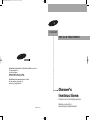 1
1
-
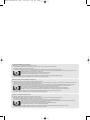 2
2
-
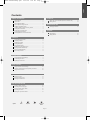 3
3
-
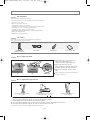 4
4
-
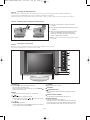 5
5
-
 6
6
-
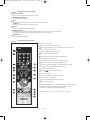 7
7
-
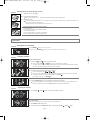 8
8
-
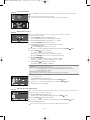 9
9
-
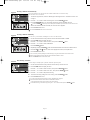 10
10
-
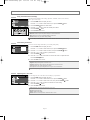 11
11
-
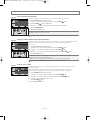 12
12
-
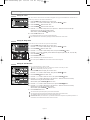 13
13
-
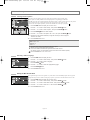 14
14
-
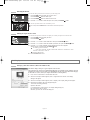 15
15
-
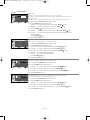 16
16
-
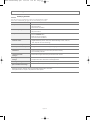 17
17
-
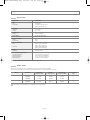 18
18
-
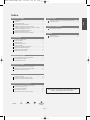 19
19
-
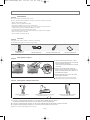 20
20
-
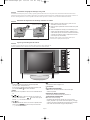 21
21
-
 22
22
-
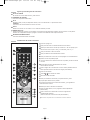 23
23
-
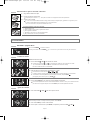 24
24
-
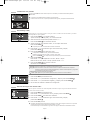 25
25
-
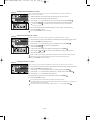 26
26
-
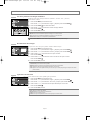 27
27
-
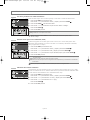 28
28
-
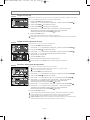 29
29
-
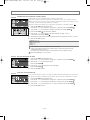 30
30
-
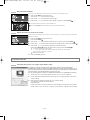 31
31
-
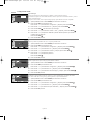 32
32
-
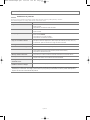 33
33
-
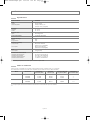 34
34
-
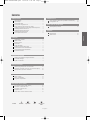 35
35
-
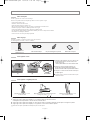 36
36
-
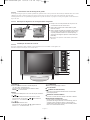 37
37
-
 38
38
-
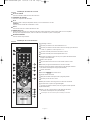 39
39
-
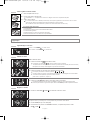 40
40
-
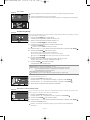 41
41
-
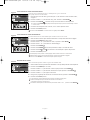 42
42
-
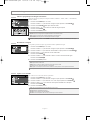 43
43
-
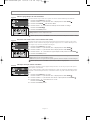 44
44
-
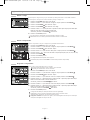 45
45
-
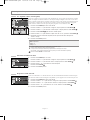 46
46
-
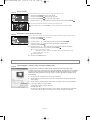 47
47
-
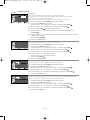 48
48
-
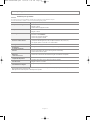 49
49
-
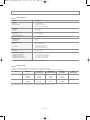 50
50
Samsung LN20S51BP Manual do usuário
- Categoria
- TVs LCD
- Tipo
- Manual do usuário
em outros idiomas
- español: Samsung LN20S51BP Manual de usuario
- English: Samsung LN20S51BP User manual
Artigos relacionados
-
Samsung LN40R71B Manual do usuário
-
Samsung LE19R7 Manual do usuário
-
Samsung LE23R32B Manual do usuário
-
Samsung LE-23R71W Manual do usuário
-
Samsung LN20S51BP Manual do usuário
-
Samsung LN46N71B Manual do usuário
-
Samsung LN32A610A1R Manual do usuário
-
Samsung LN40A650A1F Manual do usuário
-
Samsung PL50A610T1R Manual do usuário